在线配色器
搭出好色彩

效果图制作分为三个部分:首先把人物抠出来,方法任意;然后用裂纹素材给脸部及肤色等区域增加裂纹;最后用碎片素材增加碎片,局部增加火焰效果,再整体润色即可。最终效果

本教程的磨皮方法操作起来可能有点复制,不过处理后的图片细节分布均匀,效果也非常精细。大致过程:首先需要选择精度好一点的素材图片,再磨皮之前需要创建两个曲线调整图层,

作者介绍的仿手绘方法非常专业,不过难度要大很多,需要一定的绘画基础,并对PS和SAI两款软件非常熟练,同时还需要配合手绘板绘制。原图
9、按Ctrl键点通道1的缩略图,载入选区,按Ctrl + Shift + I反选,回到图层面板,新建一个图层,填充淡黄色。
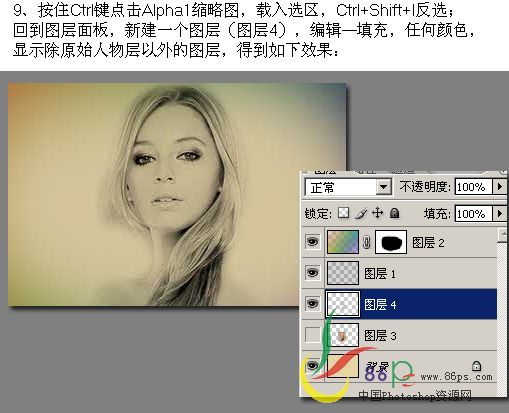
9、双击图层4调出图层样式,选择渐变叠加,颜色设置如下图。
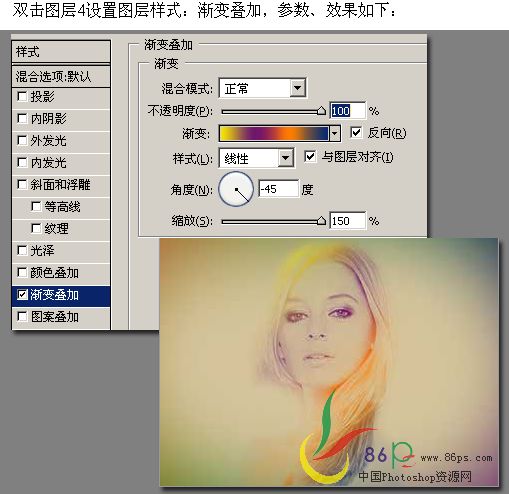
10、加强一下颜色效果。将图层4复制一层,执行:滤镜 > 模糊 > 高斯模糊,数值为3。确定后双击图层调出图层样式的设置面板,选择渐变映射,把混合模式改为“强光”。
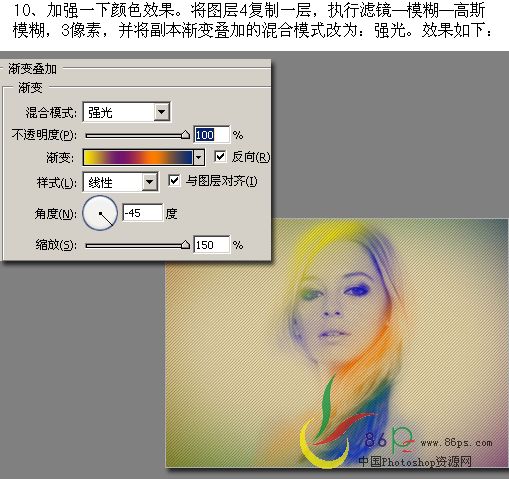
11、新建一个图层,用铅笔工具画出几条大小不同的白色直线,按Ctrl + T旋转45度,再用大号的软边橡皮擦,将直线的两段擦出渐隐效果。

12、加上装饰文字,完成最终效果。
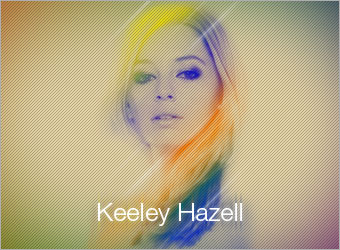
Copyright © 2016-2022 WWW.PSDEE.COM All Rights Reserved 版权归PSDEE教程网所有
本站所发布内容部分来自互联网,如有侵犯到您的权益烦请通知我们,我们会在3个工作日内删除相关内容
联系QQ:309062795 闽ICP备10004512号-4